Пребройте броя на знаците в клетка в Excel
Можете лесно да преброите общия брой знаци в клетка с функцията LEN в Excel. Общият брой знаци включва не само всички букви, но и всички интервали, препинателни знаци и символи в клетката.

Как да преброя броя на знаците в клетка в Excel?
Обща формула
=LEN(text)
аргумент
Текст: Дължината на текстовия низ, която искате да преброите. Не може да бъде:
1. Текстовият низ, ограден в кавички;
2. Или препратка към клетка, съдържаща текстовия низ.
Как да използвате тази формула?
Да предположим, че имате списък с клетки, както е показано на екранната снимка по-долу, и искате да преброите общия брой знаци за всяка клетка в списъка, моля, направете следното.
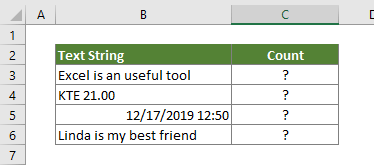
1. Изберете празна клетка, за да изведете резултата.
2. Въведете формулата по-долу в него и натиснете Въведете ключ.
=LEN(B5)
3. Изберете първата клетка с резултати и след това плъзнете манипулатора за попълване, за да приложите формулата към други клетки. Вижте екранна снимка:
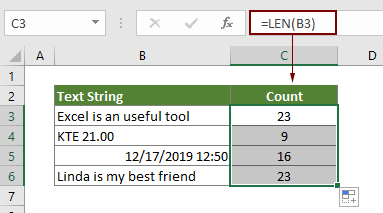
След това можете да видите всички знаци, които включително буквите, цифрите, символите и интервалите, които се появяват във всяка клетка, се броят.
Свързана функция
Функция LEN на Excel
Функцията LEN връща броя знаци в текстов низ.
Свързани формули
Пребройте срещанията на конкретни знаци в клетка на Excel
Този урок въвежда как да прилагате формули, базирани на функциите LEN и SUSTITUTE, за да преброите колко пъти даден знак се появява в клетка на Excel.
Преброяване на конкретни знаци в диапазон от клетки
Този урок въвежда някои формули за преброяване на броя пъти, в които конкретен знак се появява в диапазон в Excel.
Пребройте конкретни думи в клетка в Excel
Тази статия ще въведе формула за преброяване на броя на появяванията на конкретна дума в клетка в Excel.
Пребройте конкретни думи в диапазон в Excel
Тази статия обяснява формула за преброяване на броя пъти, в които конкретна дума се появява в диапазон от клетки в Excel.
Пребройте броя знаци в диапазон в Excel
Тази статия обяснява формула за преброяване на общия брой знаци, които се появяват в диапазон от клетки в Excel.
Най-добрите инструменти за производителност в офиса
Kutools за Excel - помага ви да се откроите от тълпата
Kutools за Excel разполага с над 300 функции, Гарантираме, че това, от което се нуждаете, е само на един клик разстояние...

Раздел Office - Активиране на четене и редактиране с раздели в Microsoft Office (включително Excel)
- Една секунда за превключване между десетки отворени документи!
- Намалете стотиците кликвания на мишката за вас всеки ден, кажете сбогом на ръката на мишката.
- Увеличава продуктивността ви с 50% при преглеждане и редактиране на множество документи.
- Внася ефективни раздели в Office (включително Excel), точно като Chrome, Edge и Firefox.
